カスタムチャンネルへの言語ビューの追加
言語ビューは、チャンネルの特定の言語内でのコンテンツを表示します。Percipio で下書き、公開前の変更、または 公開済み状態にあるカスタムシングルビューチャンネルとカスタムマルチビューチャンネルの両者へ言語ビューを追加することができます。
言語ビューを追加するには
- コンテンツ>カスタムチャンネルページで、言語ビューを追加したいチャンネル上にカーソルを合わせます。
- チャンネル名をクリックするか、
 >
>  編集をクリックします。チャンネルページが表示されます。
編集をクリックします。チャンネルページが表示されます。 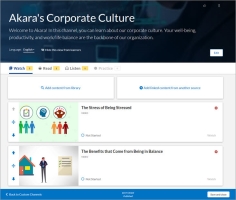
- カスタムチャンネルがマルチビューチャンネルの場合、 ヘッダーのドロップダウンメニューから特定のテクノロジー、バージョン、および/または専門知識レベルを選択して、チャンネルビューを設定します。
-
例えば、Outlook チャンネルのコピーを作成し、以下のオプションを選択したとします:
言語:英語
テクノロジー: Outlook
バージョン: 2016 (Mac)
専門知識レベル:初級
これらのオプションの設定が、英語: 初級向けOutlook 2016 (Mac) を開きます。このビュー内のコンテンツは、同じオプションを選択した場合にのみ学習者が見ることができます。したがって、セットアップコースを英語:初級向けOutlook 2016 (Mac)ビューに追加すると、異なる言語、テクノロジー、バージョン、または専門知識レベルを選択した学習者はその特定のコースを見ることができません。各ビューに追加する必要があります。 - ヘッダー上で、言語ドロップダウンをクリックします。
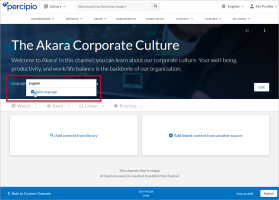
- 言語を追加をクリックします。言語ボックスが表示されます。
-
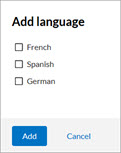
- チャンネルがもし1つ以上のサポートされた言語で利用可能であれば、それらの言語は言語ボックスには表示されません。
- チャンネルで利用できるようにしたい言語を選択し、追加をクリックします。
- 各選択された言語用の新しい言語ビューが追加されます。
- 言語 ドロップダウンで、編集したい言語ビューを選択します。
-
 このビューを学習者に表示をクリックして、チャンネルを公開した際にチャンネルビューを学習者が利用できるようにします。
このビューを学習者に表示をクリックして、チャンネルを公開した際にチャンネルビューを学習者が利用できるようにします。 -
注:チャンネルの英語ビューを非表示にはできません。
- 言語ビューにコンテンツを追加
-
注:少なくとも1つのコンテンツアイテムを追加するまで、言語ビューは公開されず、学習者は利用できません。
- コンテンツアイテムを追加:
- コピーしたカスタムチャンネルが、複数のテクノロジー、バージョン、および/または専門知識レベルを有している場合は、 マルチビューチャンネルの編集を参照してください。
- コピーしたカスタムチャンネルが、 複数のテクノロジー、バージョン、および/または専門知識レベルを有していない場合は、シングルビューカスタムチャンネルの編集を参照してください。
注:このチャンネルに追加されたコンテンツは、ここでの選択が学習者の選択に一致したときのみ表示されます。